Технология NFC — функция, которая помогает владельцам смартфонов в быту. Учитывая скорость распространения, возникает вопрос: что это такое — NFC в телефоне, и как им пользоваться.
Немного статистики: ритейлеры подсчитали, сколько смартфонов с поддержкой NFC продано за 2018 год. Компании «Связной» и «Евросеть», объединенные в одну сеть, сообщили, что в прошлом году количество проданных телефонов с NFC больше 11 миллионов, что составляет 65% от количества проданных устройств за 2018 год. Связано это с ростом популярности бесконтактных платежей с помощью телефона, которые проводятся посредством активации датчиков NFC.
Что такое NFC в смартфоне? НФС — это технология бесконтактной связи, она помогает обмениваться данными на близком расстоянии. Впервые технология NFC запустилась в 2006 году, но в то время условий для использования функции не было, поэтому популярность пришла позже, через 5 лет.
Телефоны, поддерживающие бесконтактные платежи, активно продаются, а области использования технологии NFC расширены: владелец смартфона оплачивает покупки касанием терминала, получает информацию с датчиков NFC, покупает проездные билеты, воспроизводит мультимедийные файлы и передает сведения с одного устройства на другие.

Работу функции NFC обеспечивает заранее встроенный датчик, который получает информацию с помощью отправки и получения радиосигнала на частоте 13,56 мГц. Чип встроен изготовителем смартфонов на заводе, NFC нельзя «скачать» в телефон посредством установки программного обеспечения.
Поддержка NFC телефоном облегчает выполнение ежедневных задач пользователю и для получения дополнительных преимуществ владелец смартфона должен понимать, как пользоваться этой функцией и как узнать, есть ли NFC в телефоне.
Как узнать, если ли в телефоне NFC, и как его включить
Несмотря на широкое распространение беспроводной технологии, чип NFC размещают не во всех телефонах. Узнать о наличии функции в телефоне можно несколькими способами:
- некоторые производители смартфонов помещают небольшое изображение значка NFC в виде буквы N на заднюю панель или батарею, если крышка снимается вручную;
- в инструкции к товару указывается список функций смартфона, указывается как Near Field Communication или NFC, там пишут, что означает NFC в телефоне и как включить;
- в настройках телефона, в пункте «Сетевые подключения» или на панели быстрого доступа должна быть кнопка включения функции. Некоторые производители помещают краткую инструкцию непосредственно в телефон.
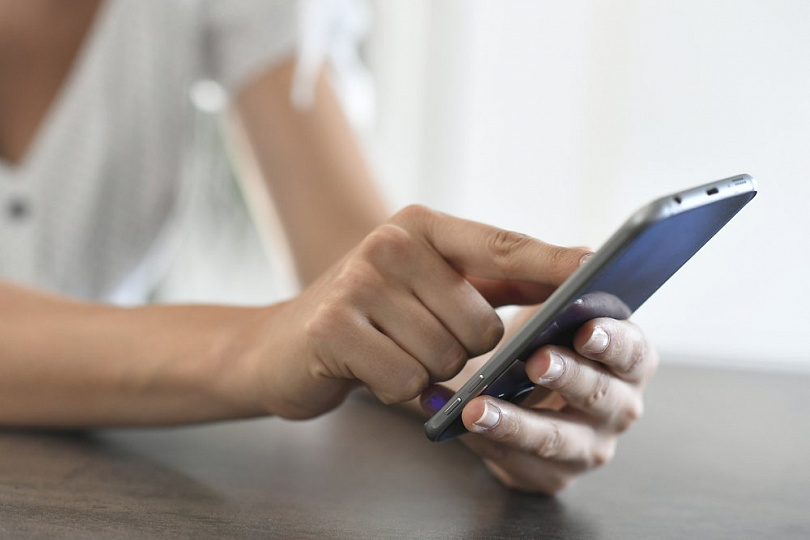
Если ни один из пунктов не выполняется, то это означает, что функция NFC в телефоне отсутствует и пользоваться этим преимуществом невозможно. После покупки нового телефона, который поддерживает технологию бесконтактной связи, владелец должен проверить наличие NFC в смартфоне.
На Android
NFC в телефоне на базе Android включается в настройках. Название пунктов меню зависит от модели смартфона и операционки, включить функцию можно двумя способами: через настройки в меню и с помощью кнопок быстрого доступа.
В настройках:
- в главном меню кнопка «Настройки» или «Параметры»;
- пункт «Беспроводные подключения и сети» или «Подключения»;
- включить функцию NFC.
Кнопкой быстрого доступа:
- вытянуть вниз «шторку» с уведомлениями в верхней части экрана, открыть панель быстрого доступа;
- нажать на кнопку NFC.
Функция не требует затрат памяти устройства и не использует ресурсы аккумулятора.
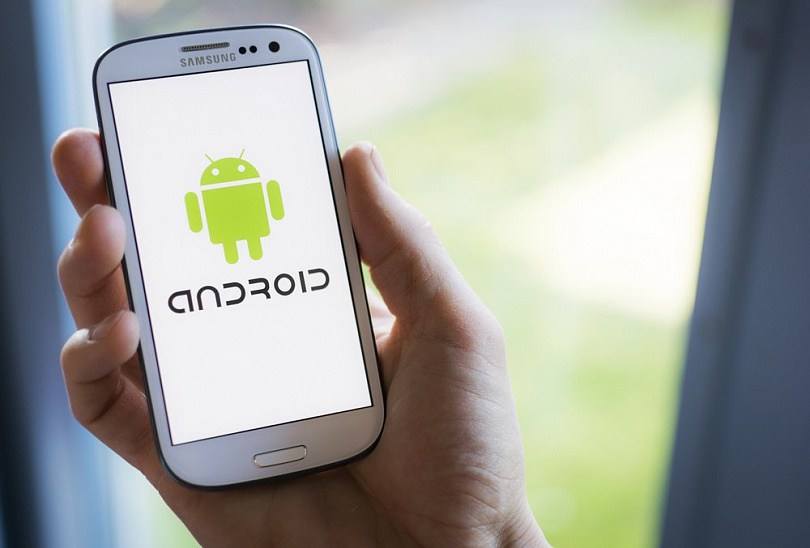
На iPhone
От владельца Айфонов дополнительные действия по включению или отключению функции NFC не требуются. Она работает по умолчанию в iPhone, начиная с iPhone 6 и выше. Для работы пользователь просто подносит смартфон к устройству, которое само считывает нужную информацию.
Как пользоваться
Владельцы аппаратов с ОС Андроид могут рассчитывать на такое применение NFC:
- передача данных с одного устройства на другое: файлы, ссылки на веб-страницы и приложения;
- считывание и создание NFC-меток;
- оплата покупок касанием к платежному терминалу;
- снятие наличных средств с карты в банкоматах.
Айфоны сильно ограничивают работу НФС: в iPhone 6, 6s, 7 этот чип работает только на оплату покупок касанием. Следующие модели могут уже не только оплачивать товары, но и считывать метки, остальное пока недоступно.
Для обмена информацией
В передаче данных посредством NFC могут участвовать устройства, которые поддерживают такую функцию. Минимальная версия Android на обоих устройствах — 4.0. Для передачи информации открывается нужный файл или ссылка, устройства подносятся друг к другу таким образом, чтобы чипы NFC располагались рядом. После подключения может раздаться звуковой сигнал, а пользователь нажимает на экран, чтобы информация передалась на второе устройство.

Таким способом можно передавать сведения: контакты, пароли или ключи, координаты GPS или маршруты, мультимедиа. Но следует учитывать, что скорость передачи NFC равна 400 мбит/сек и большеразмерные файлы передавать придется долго.
Для меток
NFC-метки — инструмент, облегчающий бытовые действия. С помощью меток пользователь может:
- запустить и активировать будильник, календарь и другое приложение на смартфоне;
- считать информацию с заранее запрограммированной метки.
Для чтения некоторых меток на смартфоне устанавливается специальное приложение. Транспортные приложения сообщают о количестве поездок, суммах на проездном и другую информацию, а приложения магазинов показывают сведения о товаре.
Для считывания NFC-меток смартфон оснащается на заводе-изготовителе NFC-чипом. Для Android ограничений нет, а iOS разрешает это только в iPhone 8 и выше.
Телефоны с Android могут не только считывать информацию с меток, но и программировать. Для этого пользователь устанавливает на телефон специальную программу, приобретает NFC-метку в магазине и программирует датчик на выполнение нужного действия.
Для оплаты
Платежи касанием — это распространенный способ оплаты в магазинах. В этом случае смартфон используется вместо карточки, в качестве платежного средства.
Для оплаты должны выполняться следующие условия:
- включенная функция NFC;
- приложение для оплаты: Apple Pay, Samsung Pay, Google Pay или банковские программы;
- карточка, подключенная в этом приложении.

Как пользоваться NFC в телефоне для оплаты:
- кассир пробивает сумму на терминале;
- покупатель выбирает карту и прикладывает телефон к считывающему устройству;
- деньги списываются с карты автоматически.
Для клиента важно, чтобы приложение, использующееся для оплаты, было надежно защищено от постороннего вмешательства. Некоторые программы требуют перед оплатой введение защитных паролей, отпечатка пальца. Эти меры помогают избежать несанкционированного списания средств.
Видео — что такое NFC в телефоне
Модуль NFC в телефоне – что это такое
Для начала немного истории, как появился этот формат бесконтактной передачи данных. Своё начало NFC берёт в 2004 году, когда три крупных гиганта на рынке мобильной электроники (Nokia, Philips и Sony) параллельно начали разработки по созданию специального чипа, который обеспечивал бы поддержку передачи данных на ближнем расстоянии. Целью работы явилось создание универсальной системы, которую можно было бы стандартизировать. Итогом совместных усилий, поскольку на определённом этапе разработок компании объединились, стали телефоны с NFC-модулем. Эта аббревиатура в оригинале звучит как Near Field Communication или ближняя бесконтактная связь (в удобном для понимания переводе).
[show/hide]
- Как работает NFC в телефоне
- Как узнать, есть ли NFC в телефоне
- Как включить NFC в телефоне
- Как пользоваться NFC в телефоне для оплаты
- Оплата при помощи Android Pay
- Использование NFC на iPhone
- Несколько слов о безопасности
- Можно ли установить NFC-чип самостоятельно при его отсутствии
- Телефоны с функцией NFC: краткий список моделей с указанием цен
- Передача файлов и информации с помощью NFC
Узнать о наличии поддержки формата NFC можно по яркому и запоминающемуся фирменному значку. Технические характеристики стандарта выражены в возможности переноса данных или осуществления сопряжения двух смартфонов при расстоянии между ними не более 10 см. К сведению! Для получения хорошего сигнала и уверенной передачи обычно требуется сближение двух устройств с поддержкой формата до расстояния 2−3 см. Формат NFC в телефоне некоторые считают ненужным, поскольку все устройства без исключения, имеющиеся на рынке, имеют модуль Bluetooth, который также применяется для обмена данными и имеет больший радиус активности. Но сравнивать эти два стандарта не совсем корректно, поскольку популярный ныне NFC обладает рядом особенностей:
- компактность модуля, встраиваемого в тело смартфона;
- формат позволяет реализовать коммуникацию между двумя гаджетами или иными пассивными объектами, наделёнными подобной функцией;
- сниженное энергопотребление;
- высокая скорость установления сопряжения, которая составляет не более 0,1−0,2 секунды;
- доступность по стоимости, что позволяет найти даже китайские бюджетные телефоны с NFC.
Как работает NFC в телефоне
Базовый принцип, который положен в основу работы данной технологии, – это обмен радиосигналом. Аналогичный метод применяется во всех беспроводных модулях. Разница между NFC и остальными заключается в расстоянии, на котором действует сигнал − ≥10 см. Изначально формат предполагался как способ расширения функционала бесконтактных карт, но благодаря широкому распространению и популярности, разработчики придумали несколько новых способов применения:
- обычный режим по считывания информации;
- эмуляция, применяемая при наделении модуля функциями платёжного инструмента или превращающая его в пропуск;
- режим P2P, посредством которого осуществляется обмен данными между двумя телефонами.
Использование чипа, который вшит в сотовый телефон, позволяет бронировать билеты, служит способом оплаты проезда или парковочного места, даёт возможность осуществлять надзорный допуск на определённую закрытую территорию. Развитие технологических процессов привело к появлению пластиковых карт, внутри которых имеется чип беспроводной связи и интегрированная антенна, что делает пластик удобным платёжным инструментом.

Одной из часто используемых функций NFC является передача информации между двумя смартфонами. При нахождении двух девайсов в непосредственной близости происходит связывание устройств под воздействием индукции магнитного поля, когда два преобразователя рамочного типа формируют образователь. Для работы модуля NFC в телефоне применяется частота 13,5 МГц. При этом скорость, с которой осуществляется обмен данными, может достигать до 400 Кбит/с. Каждый модуль может работать в двух режимах:
- Активный. В этом случае оба устройства, участвующие в сопряжении, обладают собственными источниками питания антенны, а обмен данными осуществляется в порядке очерёдности.
- Пассивный. Этот вариант предполагает использование мощностей только одного устройства, которое имеет источник для питания модуля. Пассивные метки обладают малым запасом памяти и чаще всего применяются только для считывания информации (пропуск, электронный билет).

Сам по себе модуль представляет маленький чип, который в сборе напоминает катушку индуктивности
Как узнать, есть ли NFC в телефоне
Чтобы узнать, имеется ли в конкретном телефоне поддержка данной опции, можно пойти несколькими путями. Самым простым будет при решении купить телефон с функцией NFC просто проштудировать разделы «Характеристики» в описании конкретного устройства на сайте магазина или поискать обзоры выбранного смартфона в сети. Если же устройство уже приобретено, то выяснить, поддерживает ли гаджет NFC, можно следующими способами:
- Ознакомиться с надписями на коробке. Там будет прописано наличие данной опции или изображён фирменный значок.
- Если телефон имеет съёмную заднюю крышку, можно снять её и осмотреть аккумулятор, на котором также должна присутствовать оповещающую надпись. Также можно увидеть антенну, которая представляет собой плоскую катушку. Она может быть закреплена на задней крышке.
- Зайти в настройки и перейти к пункту меню «Беспроводные сети». Если нажать на кнопку «Ещё» при наличии встроенного модуля, пользователю будут доступны действия, которые можно назначить для NFC.
- Открыть шторку уведомлений, совершив свайп от верхнего края экрана. Среди значков доступных функций поискать три заветные буквы. Там же можно быстро активировать эту опцию.

Включение функции осуществляется через меню настроек путём активации ползунка или постановкой «галочки»
Как включить NFC в телефоне
Купить телефон с NFC-модулем является половиной дела. Далее следует знать, как можно активировать модуль для совершения необходимых операций. Активировать данную опцию очень просто. Это можно сделать двумя способами:
- Зайти в настройки телефона. Перейти к пункту меню «Беспроводные сети». Далее выбрать подраздел «Ещё», где будет доступна функции NFC. Всё, что нужно сделать, − это просто активировать её.
- Вторым вариантом включения NFC является использование шторки уведомлений. В ней требуется найти нужный значок и просто тапнуть по нему. Подтверждением активации станет изменение цвета.
При наличии в смартфоне NFC-чипа для включения функции совершения обменом данных или выполнения платёжных операции потребуется активировать специальное приложение – Android Beam. Его можно найти в настройках во вкладке «Дополнительно».

Также активировать NFC можно через шторку уведомлений
Как пользоваться NFC в телефоне для оплаты
Поскольку в большинстве случаев смартфон, имеющий «на борту» модуль NFC, используется в качестве платёжного инструмента, следует знать, как правильно пользоваться этой удобной функцией.
Оплата при помощи Android Pay
Чтобы выбрать телефон в качестве основного платёжного инструмента при наличии NFC, необходимо выполнить следующие шаги:
- Скачать из PlayMarket официальное приложение Android Pay.
- Запустить его на устройстве.
- Выбрать «Сканировать карту». Сканирование происходит посредством камеры смартфона. При наличии ошибок всегда остаётся возможность ввести информацию вручную.
- На привязанный к «пластику» телефон приходит SMS с кодом подтверждения привязки.
- Приложение позволяет вносить данные сразу нескольких пластиковых карт, а пользователь при оплате просто выбирает нужную.

Посредством смартфона, оснащённого функцией NFC, можно оплачивать покупки в магазине. Можно настроить работу модуля в автоматическом режиме. Для этого необходимо выполнить следующее:
- в настройках перейти к разделу «Оплата одним касанием» и выбрать Android Pay способом оплаты по умолчанию;
- разрешить приложению автоматический запуск при загрузке системы.
Важным является наличие на терминале функции бесконтактных платежей. Также при совершении платежа есть ограничение по сумме. Если покупка по стоимости не превышает 900 рублей, то подтверждения в виде пин-кода карты не требуется. При превышении суммы от пользователя потребуется ввести PIN. Он дополнительно может быть затребован при совершении более 4 подряд оплат.
Использование NFC на iPhone
Компания из Купертино также имеет свой собственный сервис для совершения бесконтактных платежей, который называется Apple Pay. Общие принципы оплаты аналогичны способу, который реализован на Андроид смартфонах. Первым действием является привязка карты. Предварительно необходимо уточнить, поддерживает ли банк, выпустивший пластик, данную систему платежей.
Одно устройство поддерживает загрузку до 8 различных пластиковых карт, при этом совершенно неважно, дебетовый или кредитный пластик применяется для оплаты. Совершение платежей проводится путём касания терминала. Самое главное, чтобы последний имел поддержку системы PayPass. Подтверждением приёма оплаты посредством мобильного телефона является наличие соответствующего значка. Для активации встроенного кошелька на iPhone необходимо дважды нажать кнопку «Home». При осуществлении платежа палец необходимо поместить на TouchID, который будет дополнительным подтверждением оплаты со стороны пользователя.
Для Apple Pay также установлен лимит по сумме на совершение операции без ввода ПИН-кода карты. Он может различаться в зависимости от страны пребывания. На территории РФ допускается совершать оплату до 1 000 рублей без подтверждения через PIN.
Совершение платежей посредством смартфона совершенно безопасно, поскольку данные о карте не передаются третьим лицам
Несколько слов о безопасности
При оплате смартфоном вместо карты гарантируется полная безопасность транзакции. На терминале не отображаются данные карты. Любопытный увидит только последние 4 цифры и банк, выпустивший «пластик». Сам терминал не получает всех данных относительно платёжной карты. Для совершения транзакции генерируется случайный код, имеющий ограниченное время действия. Поэтому его перехват не позволит воспользоваться полученной информацией в дальнейшем.

Приобретение задней крышки с NFC-модулем является простым способом получить данную опцию при её отсутствии в телефоне
Можно ли установить NFC-чип самостоятельно при его отсутствии
Проблема самостоятельной установки становится актуальной при отсутствии подобной опции «из коробки». Существует несколько вариантов, как можно это осуществить. [table style=»table-hover»]
| Приклеивание купленного NFC-тега к задней крышке | |
| Плюсы | Минусы |
| Простота управления тэгами. | При наличии толстого чехла это физически невозможно. |
| Отсутствие расхода заряда аккумулятора. | Невозможность системе подключаться в модуль NFC. |
| Купить SD-карты с функцией NFC для телефона | |
| Плюсы | Минусы |
| Получение доступа к чипу со стороны системы. | Обязательное наличие в смартфоне слота для установки подобной карты. |
| Ограниченность производителей подобных девайсов. | |
| Замена задней крышки | |
| Плюсы | Минусы |
| Получение системой полного доступа к возможностям чипа. | Лишение гарантии. |
| Отсутствие необходимости установки дополнительных аксессуаров. | Невозможность реализации при несъёмной задней крышке. |
Телефоны с функцией NFC: краткий список моделей с указанием цен
Чтобы упростить выбор модели, имеющей предустановленный модель беспроводного обмена информацией или бесконтактных платежей, можно ознакомиться со списком, в каких телефона есть NFC. Каждая компания выпускает модели как премиум-класса, так и бюджетного сегмента, имеющие встроенную функцию. Усреднённый список, какие телефоны поддерживают NFC, приведён в табличной форме для упрощения восприятия.
| Производитель | Модель | Стоимость |
| Samsung | Galaxy A3 (2017) | 14 490 |
| Galaxy A5 (2016) | 17 990 | |
| Galaxy A5 (2017) | 18 770 | |
| Nokia | 3 | 7 900 |
| 5 | 11 000 | |
| 6 | 16 000 | |
| Sony | Xperia 5 | 41 000 |
| Huawei | P10 Lite | 12 250 |
| Honor 5C | 8 950 | |
| Honor 6X | 11 650 | |
| P20 Pro | 30 000 |
Все крупные бренды и даже китайские производители реализуют поддержку модуля NFC в большинстве своих моделей, как способ идти в ногу со временем и завоевать покупателя. Более полный перечень смартфонов, которые можно найти на полках магазинов:
- Alcatel Pop S7 7045Y
- Alcatel U5 HD и A7
- Huawei Honor 9
- Huawei Honor 6X
- Huawei Honor 5C
- Huawei P10 Lite
- Huawei Nova 2
- iPhone SE
- iPhone 8
- iPhone X
- LG G6
- LG V30
- LG Q6 и Q6+
- LG X Venture
- Lenovo P2
- Samsung Galaxy Note 8
- Sony Xperia L1
- Sony Xperia E5
- Sony Xperia XA1
- Nokia 8
- Asus ZenFone 4
- Asus ZenFone 4 Pro.
- Asus ZenFone 4 AR
- Blackview BV6000S
- Blackview BV8000 Pro
- Wileyfox Swift 2X
- HTC Desire 530
- HTC U Ultra
- HTC U11 и U11 Plus
- Google Pixel 2/2XL.
- OnePlus 5/5T.
- ZTE Nubia Z17 и Z17 mini
- Moto G5s
- AGM X2
- BlackBerry Motion и KEYone
Отдельно можно упомянуть китайских производителей, чья продукция с каждым годом приобретает всё большее распространение и набирает популярность. Один из животрепещущих вопросов – в каких телефонах Xiaomi есть NFC:
- Xiaomi Mi4 32/64Gb. Стоимость – 11 500−13 500 руб.;
- Xiaomi Mi3 64Gb. Стоимость − около 15 000 руб.;
- Xiaomi Mi5s 4/32Gb. Стоимость − около 21 000 руб.;
- Xiaomi Mi Mix 4/128Gb. Стоимость − около 29 500−35 000 руб.;
- Xiaomi Mi Mix 6/256Gb. Стоимость − около 33 000−37 000 руб.;
- Xiaomi Mi Mix 2 6/256Gb Стоимость − около 36 500 руб.
Передача файлов и информации с помощью NFC
Одной из функций, которые предлагает пользователю данный модуль, является совершение информационного обмена. Посредством программы Android Beam удаётся копировать на другой смартфон не только файлы, но также делиться ссылками, картами или контактами. Чтобы осуществить передачу, требуется первым делом активировать опцию, далее необходимо разблокировать экран и выбрать соответствующего агента для сопряжения:
- Chrome или иной браузер для передачи ссылки;
- приложение Maps − для того, чтобы поделиться маршрутом;
- Play − для отправки приложения, игры или книги;
- YouTube − чтобы передать ссылку на видео;
- контакты для отправки карточки абонента из адресной книги;
- галерея для передачи изображений и фото.
«Сплетение» телефонов с NFC позволяет передавать файлы, ссылки, маршруты или контакты. Сам процесс сопряжения заключается в максимально близком расположении двух устройств относительно друг друга, удержании нажатия на экран для начала процесса передачи и ожидании успешного завершения. Ещё раз узнать, насколько важна функция NFC в телефоне, можно из представленного ролика.

Доброго здравия!
Сегодня в заметке хочу остановиться на одной технологии, которая в последние пару лет стремительно набирает популярность — речь о ближней бесконтактной связи (или NFC по англ.).
Вообще, NFC — «штука» не самая новая, технология берет своё начало аж в 2004 г. (однако, у нас в стране стала набирать популярность ~ с 2018г.). Чаще всего технологию используют в смартфонах для бесконтактной оплаты (работает на расстоянии 5-10 см.!). Однако, технология универсальна, и годится для многого другого…
Где и зачем может использоваться NFC:
- бесконтактные платежи: один раз настроив телефон — он может заменить собой неск. ваших банковских карт (достаточно преподнести аппарат к терминалу — и ву-а-ля, оплата прошла!);
- автомобили: в некоторых совр. автомобилях при помощи NFC можно открыть дверь, включить зажигание, и пр.;
- умный дом: технология применяется для открытие домофона (т.е. телефон становится заменой ключа);
- автобус, троллейбус и пр.: можно оформить цифровой проездной (понадобиться спец. приложение // пока доступно не во всех городах).
*
Как видите, один телефон может заменить собой ключи, банк. карты, билеты, и многое другое! Вместо целой барсетки вещей — можно нести один смартфон (если, конечно, его правильно настроить). Пожалуй, пугает в этом только одно, — а что, если телефон сломается в самый неподходящий момент?.. 👀
*
Ну да ладно, ниже «пару слов» о том, как узнать о наличие модуля NFC в смартфоне, и как вкл. его в работу.
*
Содержание статьи
- 1 Проверка телефона на наличие NFC
- 1.1 Вариант 1
- 1.2 Вариант 2 (+ как вкл. NFC)
- 1.3 Вариант 3
- 2 Можно ли оплатить покупку телефоном без NFC

→ Задать вопрос | дополнить
Проверка телефона на наличие NFC
Вариант 1
Итак…
Пожалуй, начать нужно с того, что в любом крупном онлайн-магазине (если открыть страничку характеристик телефона) — почти наверняка есть строка с наличием (отсутствием) модуля NFC.
Например, для иллюстрации к этой заметке я открыл один из телефонов на сайте DNS, — в подразделе «Коммуникации» есть заветная строка! Даже если вы покупали свой телефон в другом магазине — найдя такую же модель на их сайте — можно узнать ее характеристики. 👇
📌 В помощь!
1) Лучшие компьютерные интернет-магазины — https://ocomp.info/magazinyi-kompyuterov.html
2) Если вы не знаете модель своего телефона — см. это: https://ocomp.info/kak-uznat-harakteristiki-telefona.html
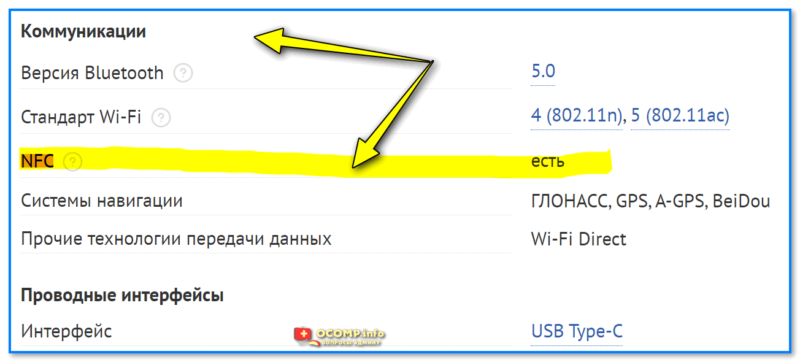
Скрин с сайта магазина DNS — характеристики телефона
*
Вариант 2 (+ как вкл. NFC)
Необходимо открыть настройки телефона (Android) и перейти во вкладку «Подключения» (или «Беспроводные сети»). В зависимости от модели вашего аппарата, производителя и версии Android — раздел может называться несколько отлично…
Если у вас есть модуль NFC — в настройках будет заветный переключатель для его активации и включения! Обратите внимание, что после включения модуля NFC — для совершения оплаты телефоном нужно выбрать платежную систему и подключить к ней вашу карту (если этого не сделать — оплата телефоном работать не будет!). 👇
📌В помощь!
Полная инструкция по настройке телефона, чтобы им можно было расплачиваться как банковской картой: https://ocomp.info/kak-rasplatitsya-telefonom-android.html

NFC и бесконтактные платежи — вкл., Mir Pay Service как средство по умолчанию выбран (Android 11, Samsung Galaxy)

Проверяем включен ли NFC (Android 8.0 || смартфон Honor 9)
*
Вариант 3
В Google Play есть спец. приложение (📌NFC Check), которое позволяет в одно касание пальцем узнать наличие NFC! 👌
Как пользоваться NFC Check: достаточно установить и запустить. Далее через 5 сек. на экране появится либо красный крестик (значит модуля нет 👇), либо зеленая галочка (значит модуль присутствует).

Приложение NFC Check: красный крестик означает, что модуля NFC на аппарате нет!
*
Можно ли оплатить покупку телефоном без NFC
Смотря какую покупку… 🙂
Если речь идет о терминале в обычном магазине у дома — то нет, не получится! Правда, если ваш телефон не поддерживает NFC, — можно попробовать установить SIM-карту с поддержкой NFC, и решить вопрос… (но сейчас их, вроде бы, почти невозможно найти).
👉 Другой вопрос, что сейчас на некоторых терминалах есть возможность оплаты по QR-коду (попробуйте узнать у продавца есть ли у них такая опция). И, если на вашем смартфоне есть камера + установлено банковское приложение — то оплатить можно! Ссылочка ниже в помощь.
📌 Инструкция!
Оплата по QR коду: как отсканировать его и сделать платеж с телефона — https://ocomp.info/oplata-po-qr-kodu.html

Наводим камеру на код
*
Дополнения по теме — приветствуются в комментариях ниже.
Успехов!
👀


Полезный софт:
-

- Видео-Монтаж
Отличное ПО для создания своих первых видеороликов (все действия идут по шагам!).
Видео сделает даже новичок!
-

- Ускоритель компьютера
Программа для очистки Windows от «мусора» (удаляет временные файлы, ускоряет систему, оптимизирует реестр).
С каждым годом телефоны становятся все более функциональными, а новоиспеченные приложения внедряются в такие области жизни, о которых раньше не могло быть и речи. Теперь смартфоны стремятся выполнять роль кошелька. С этим они уже неплохо справились, благодаря наличию на телефоне NFC-чипа.

Содержание
- Что такое технология NFC и как она работает
- История появления технологии
- Есть ли разница между NFC и Bluetooth
- Где находится NFC модуль в телефоне
- Как проверить, есть ли NFC в вашем телефоне
- Как узнать поддерживает ли NFC в настройках Android
- Как проверить в Apple Pay
- Как проверить в Samsung
- Что делать, если устройство не поддерживает NFC
- Основные преимущества и недостатки NFC
- Заключение
Что такое технология NFC и как она работает
Near field communication (nfc) представляет из себя небольшую чип-антенну, позволяющую с помощью магнитного поля передавать данные от одного устройства на другое на небольшие расстояния (до 10 см). Преимущество бесконтактной передачи – это полное отсутствие зависимости от внешних сигналов (Wi-Fi, 3g, LTE и пр.).
Технологию НФС можно сравнить с когда-то популярным ИК-портом, но скорость передачи здесь в разы выше, а в сравнении с Bluetooth, устройства устанавливают связь практически моментально. Это дает возможность использовать чип для мгновенной передачи небольших объемов информации. К примеру, данных банковской карты, электронного проездного, пропуска сотрудника и пр.
Главное достоинство датчика – возможность использовать его в активном и пассивном режимах. Под активным подразумевается, когда два устройства имеют собственное питание (два телефона, телефон и терминал). Под пассивным – передача данных за счет магнитного поля устройства-считывателя (карта и терминал, проездной и компостер).
Модуль позволяет передавать данные:
- банковских карт;
- скидочных купонов;
- визиток;
- электронных проездных;
- мультимедиа от гаджета к гаджету;
- дверным замкам и пр.
Распространять крупные файлы — музыкальные композиции или видео через NFC не практично. Средняя скорость передачи около 425 кб/с. То есть, чтобы отправить 10 мб информации в лучшем случае понадобится 25 секунд.
История появления технологии

На самом деле бесконтактная технология существовала уже в конце 80-х. Первые попытки реализовать ее в современных реалиях появились в 2000-е годы. Но международная организация по сертификации (ISO) не одобрила ее использование.
Тогда, в 2004 году три крупнейших гиганта – Nokia, Philips и Sony организовали совместный форум, чтобы понять перспективы применения чипа. Результатом стал первый мобильник с наличием nfc – Nokia 6131.
Есть ли разница между NFC и Bluetooth
Сегодня на Bluetooth завязаны многие гаджеты. Достаточно вспомнить главный тренд современности – беспроводные наушники. До сих пор через «Голубой зуб» передают данные с гаджета на гаджет, и технология не изживет себя еще долгое время даже учитывая популярность NFC.
Главные отличия, из-за чего Блютуз не занял место НФС – это:
- Скорость, с которой технология подключается к другим гаджетам. Сначала через специальный поиск нужно найти устройство, а потом еще пройти сопряжение. NFC напротив устанавливает связь мгновенно независимо от типа считывателя.
- Радиус действия. «Голубой зуб» может установить связь и передать данные на расстоянии до 10 метров, в то время как НФС в паре сантиметров.
- Скорость передачи данных. Bluetooth может разогнаться до 2 мб/с, аналог только до 456 кб/с.
Не менее важный нюанс – расход батареи. Модуль NFC расходует в 6 раз меньше энергии. 5 мАч против 30.
Интересно. NFC-метки нашли широкое применение в домашнем пользовании. Достаточно прикрепить программируемую метку к роутеру и можно забыть о проговаривании пароля от Wi-Fi гостям. Достаточно поднести телефон к маршрутизатору и тот передаст данные аутентификации в сети пользователю.
Где находится NFC модуль в телефоне

Сейчас большинство смартфонов идут без съемной крышки, поэтому просто так увидеть модуль не получится. На тех телефонах, в которых есть возможность обнажить заднюю часть, можно рассмотреть антенну модуля. Сам НФС «вшит» в плату устройства.
Наружная часть представляет из себя небольшой чип 1х1 см, который может находиться между линзой камеры и слотом под SIM-карту. Это пространство выбрано неспроста. Так как для скорости передачи важен каждый сантиметр, это место чаще всего оказывается в нужном диапазоне для подключения к считывателю.
Как проверить, есть ли NFC в вашем телефоне
Чтобы определить, способно ли устройство поддерживать бесконтактные платежи, стоит заглянуть в инструкцию к аппарату. Но, чтобы не рассматривать объемную книжку, можно посмотреть в настройках.
Проще узнать, есть ли nfc в смартфоне из списка поддерживаемых устройств:
- Самсунг предлагает NFC в серии Galaxy, Note, A, M и J;
- Honor и Huawei – P, Mate, Ascend, Honor (в ультра бюджетных версиях Хонора чипа нет)
- Xiaomi – есть во всех моделях, кроме линейки Redmi (исключение K20);
- Asus – в серии Zenfone;
- Meizu – Pro, MX;
- Sony – Xperia, Z;
- Айфон – SE, 6 и младше.
Обратите внимание. Приведенные модели поддерживают бесконтактный модуль с 2016 года выпуска.
Также в смартфонах под управлением Android можно увидеть значок NFC в меню быстрого доступа. Для этого нужно пальцем сделать слайд по экрану сверху вниз.
Как узнать поддерживает ли NFC в настройках Android
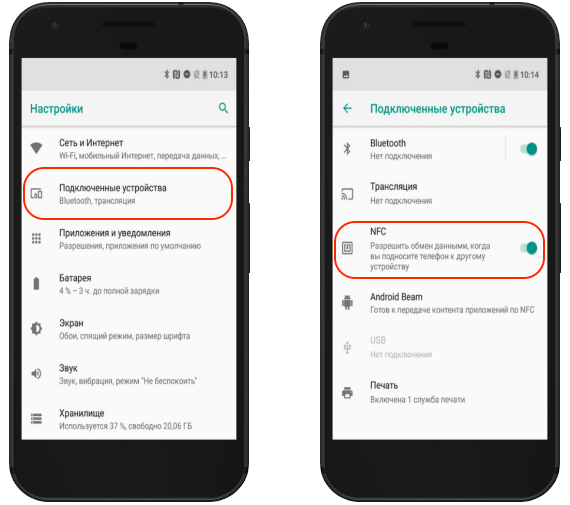
Не во всех приведенных выше моделях будет установлен чип. Производители отдают предпочтение только дорогим моделям. Поэтому лучше обратиться к самому надежному способу – находить функцию в настройках.
Узнать есть ли в телефоне nfc можно так:
- Зайти в настройки устройства.
- В разделе «Беспроводные сети» нажать на дополнительное меню «Еще».
- В перечне функций найти «NFC».
Если соответствующего пункта меню нет, значит функция в телефоне не установлена.
Важно. Если нужно настроить смартфон для использования бесконтактной оплаты, то стоит не забыть активировать чип, если до этого он не использовался. Для этого точно также найти пункт «NFC» и перевести ползунок в рабочее положение.
Если есть сомнения в оригинальности прошивки, есть специальная программа «NFC check», которая может определять, установлено оборудование в начинке гаджета или нет. Нужно только скачать его на смартфон и подождать пока она установится, а после запустить проверку. Если чипа нет, на экране всплывет соответствующее сообщение.
Как проверить в Apple Pay
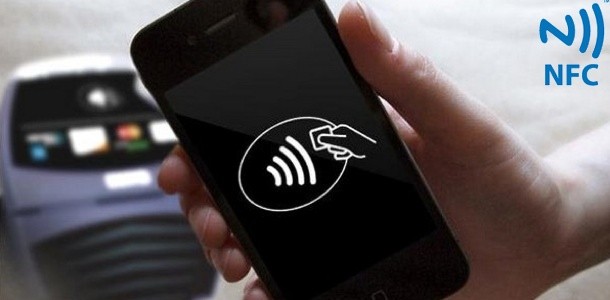
С гаджетами от Apple все предельно четко. Поддержка модуля начинается с Айфон SE, шестерки и выше. Но во время настройки оплаты у пользователей появляются проблемы. Одной из причин может быть выход из строя самого чипа.
Проверить работает ли nfc на Айфоне можно только во время настройки и оплаты Apple Pay:
- Открыть приложение Wallet.
- Нажать на «+».
- Синяя кнопка «Дальше».
- Отсканировать карту.
- Проверить информацию и нажать «Далее».
- Ввести CVV-код и снова «Далее».
- Подтвердить привязку СМС от банка.
После этого проверять работоспособность NFC придется уже на кассе. После того, как на терминале загорится сообщение, нужно:
- Открыть Wallet.
- Выбрать карту.
- Подтвердить намерение расплатиться телефоном через отпечаток пальца, систему распознавания лица или кодом.
- Поднести Айфон к терминалу.
Если модуль исправен, оплата пройдет и прозвучит характерный звуковой сигнал.
Как проверить в Samsung

Аналогично можно проверить NFC или МФЦ (еще один модуль для оплаты, фирменная технология Самсунг) можно с помощью Samsung Pay:
- Создать аккаунт в Самсунг.
- Скачать приложение Samsung Pay, если оно не установлено.
- Зайти в него, настроить отпечаток пальца или другой способ аутентификации.
- Добавить платежное средство следуя подсказкам системы.
- Принять пользовательское соглашение.
- Подтвердить привязку СМС от банка.
Если датчик есть, терминал поймает сигнал и произведет оплату.
Что делать, если устройство не поддерживает NFC
Сегодня отсутствие чипа не проблема. Его всегда можно приобрести отдельно. Причем не обязательно покупать оригинальный модуль. Владельцы бюджетных смартфонов устанавливают СИМ-карты с поддержкой функции. К примеру, такие симки предлагает МТС. Также продаются модули, которые клеятся на сами СИМ-карты.
Дополнительная информация. Также, если в телефоне есть NFC, но хочется расширить радиус действия, можно приобрести специальную наклейку, которая клеиться на гаджет и тем самым увеличивает радиус сигнала.
Основные преимущества и недостатки NFC

У любой технологии есть сильные и слабые стороны. NFC в этом плане не исключение. Так, к положительным моментам пользователи относят:
- Быстрое соединение. Устанавливается менее чем за 5 секунд.
- Удобство. Гаджет может заменить множество карт, проездной, электронные ключи и прочее.
- Безопасность. Производители смартфонов устанавливают дополнительную защиту для пользователей NFC.
- Поддержка бесконтактной оплаты. Большинство банков выпускает карты, оцифровав которые, пользователи могут оплачивать покупки везде, где есть считывающее устройство. Главное условие – наличие в карте NFC-чипа.
Но список недостатков также имеется:
- Маленький диапазон. Хотя заявлены 10 см, на практике устройство приходится подносить к терминалу чуть ли не в притык.
- Помехи в работе от металла. Если хочется пользоваться NFC, придется забыть о металлических чехлах.
- Низкая скорость. Технология не годится для передачи крупных файлов.
Численность пользователей бесконтактных платежей, основанных на этой технологии, растет в среднем на 20-30% ежегодно.
Заключение
NFC в телефоне – это удобно, современно и безопасно. Чтобы узнать, есть ли в смартфоне бесконтактный модуль, стоит заглянуть в настройки гаджета, свериться с сайтом производителя или изучить в инструкцию. Проверить работоспособность чипа можно только на кассе или через передачу данных на другой телефон.
NFC – замечательная современная технология, которой я пользуюсь каждый день, оплачивая покупки в магазинах. Сейчас можно сказать, что она доступна каждому, при этом избавляет от рутинных повторяющихся действий. О том, как настроить NFC на своём телефоне, я расскажу в подробной инструкции ниже.
Саму аббревиатуру можно перевести как «связь ближнего действия» («Neat Field Communication»). Это вид беспроводной связи, который позволяет настроить передачу информации между любыми устройствами соответствующим чипом: ноутбуками, планшетами, смартфонами, «умными часами» и, как в данном случае, платёжными терминалами. Скорость такой передачи большая, сопряжения устройств не требуется, а радиус связи – всего 10 см, а иногда и меньше. Всё это делает оплату с помощью телефона с NFC чрезвычайно быстрой и безопасной.

Как настроить NFC для оплаты: пошаговая инструкция
В первую очередь, стоит убедиться, что выполнены такие условия:
- Телефон с NFC-чипом. Можно узнать о его наличии на сайте производителя, в инструкции к телефону, поискав в разделе настроек «Беспроводные сети» пункт «NFC» или установив приложение «NFC Check».
- Подходящая операционная система: Андроид от версии 4.4, Айфон от версии 6.
- Возможность должна поддерживаться банком. Сейчас с этим не должно возникнуть проблем: все крупные финансовые учреждения подключили функцию бесконтактной оплаты через смартфон.
- Требуется, чтобы в телефон не было дополнительных вмешательств: нужна оригинальная прошивка, отсутствие root-прав, выключенный Bootloader. Все эти опции могли появиться, только если вы их сами настраивали и включали, поэтому вы должны знать, как их выключить. Подробно на этом останавливаться не буду.
Если с этими пунктами всё в порядке, можно настраивать оплату. Для примера расскажу, как настроить NFC для оплаты картой Сбербанка на телефоне с Андроид. Для других банков процедура будет аналогичной, а нюансы для iPhone я раскрою ниже.

Шаг 1: включить NFC на смартфоне
Перед тем, как включить NFC на вашем устройстве, нужно проверить, присутствует ли у вас модуль, как описано выше. Далее следует его настроить: зайти в «Беспроводные сети» или «Дополнительные функции» и нажать на соответствующий переключатель.

Шаг 2: выбрать платёжное приложение
Эта опция может находиться в «Дополнительных функциях» или настройках NFC. Обычно используется одно из трёх приложений: Google Pay, Apple Pay и Samsung Pay. Последнее доступно только для топовых моделей Samsung. В нашем примере с Андроиприложение должно быть скачано и установлено на вашем девайсе (обычно выбираем «Google Pay». Помните, что оно установлено по умолчанию).

Шаг 3: начать добавление карты
Теперь, чтобы настроить оплату через NFC на Андроид, необходимо один раз ввести ваши платёжные данные. Расскажу о полной версии этого этапа. Однако если у вас установлено приложение банка (в данном случае Сбербанка), всё значительно упрощается. Об этом расскажу ниже.
В общем случае, откройте приложение Google Pay. Вы увидите знак «+». Нажмите на него.

Шаг 4: отсканировать карту или ввести данные вручную
Приложение предложит вам отсканировать (сфотографировать) карту. Это очень удобно, поскольку занимает несколько секунд. Если же по какой-то причине процедура не выходит, то нажмите на надписи внизу экрана и введите данные вручную. В самом конце нужно перепроверить данные и ввести CVV2/CVC2 код, расположенный на обратной стороне карты.


Шаг 5: подтверждение
Гугл покажет условия использования сервиса, которое необходимо принять, нажав на кнопку внизу экрана. После этого приложение запросит подтверждение от банка. Обычно оно приходит в виде кода в смс-ке. После, вы получите код в СМС, который нужно ввести в соответствующем поле.
Шаг 6: проверить и настроить карту по умолчанию
Банк вышлет подтверждение по СМС, а в некоторых случаях со счёта будет списана небольшая сумма (до 15 рублей, в зависимости от банка), которая затем вернётся к вам на счёт.
После подтверждения, настройка NFC в телефоне для оплаты завершена. Вы увидите список карт, одну из которых можете настроить по умолчанию. Теперь можете приступить к оплате!

Шаг 7: оплата
Чтобы произвести оплату, подключение к интернету не требуется, но на смартфоне нужно заранее настроить (включить) NFC.
Сообщите на кассе, что у вас будет оплата картой. Разблокируйте телефон и поднесите его к предоставленному вам платёжному терминалу. Для небольших сумм (до 1000-3000 рублей, в зависимости от банка) вам не придётся совершать дополнительных действий. Вы увидите зелёную галочку и узнаете о том, что транзакция проведена успешно. Никаких карт, и процедура занимает считанные секунды!

Примечание: добавление карты через приложение банка
Данный вариант – намного более быстрый и удобный. Устанавливаете официальное приложение, авторизуетесь в нём и в свойствах нужной карты нажимаете «Добавить в Гугл Пей». После подтверждения сможете идти в магазин и расплачиваться при помощи смартфона, настроить что-то дополнительно не понадобится.

Примеры для популярных моделей телефонов
Инструкция, как настроить бесконтактную оплату телефоном – общая схема, которая, в целом, будет работать везде. Принцип для разных моделей телефонов, операционных систем и банков, совпадает: включить NFC, установить приложение, добавить в него платёжные реквизиты. Коротко расскажу о важных нюансах, которые нужно учесть.
iPhone
Ответ, как включить NFC на iPhone, прост: он уже включен. Это касается всех Айфонов, начиная от версии 6. Также в пакете базовых приложений установлена программа Wallet. Именно в ней необходимо настроить и добавить карты.
- Откройте Wallet.
- Нажмите на «+» в правом верхнем углу или на надпись.

- Введите код Apple ID.
- Сфотографируйте карту или введите данные вручную.

- Банк проверит и подтвердит карту, как и в случае с Андроид.
- Можно приступать к оплате. Во время транзакции следует держать палец на «Touch ID».
Honor
Способ, как настроить NFC на Honor, полностью совпадает с описанной выше инструкцией. Чтобы включать и выключать модуль было удобнее, можно вынести значок на панель быстрого доступа.

Xiaomi
Инструкция, как настроить NFC на Xiaomi, аналогична любому другому смартфону на Андроиде. Для моделей Xiaomi есть нюансы: необходимо настроить несколько переключателей в настройках, которые обычно отключены в целях безопасности:
- Собственно, сам NFC: «Беспроводные сети» – «Ещё» – включить модуль.
- Необходимо настроить «Расположение элемента безопасности» – включить «Использовать HCE Wallet».
- Можно поставить Google Pay в автозагрузку, для надёжности.

Заключение
Итак, настроить и активировать НФС на телефоне проще простого. Я пользуюсь функцией оплаты через смартфон постоянно. Это более легко и безопасно, чем оплата картой. Процедура занимает несколько секунд, карту носить с собой не нужно, никто не может увидеть ни ваш пин-код, ни код безопасности, ни номер карты.
Технология оплаты настолько безопасна, что даже если кто-то перехватит сигнал, который телефон отправил на терминал, то не сможет его использовать. Все данные в нём – одноразовые и зашифрованные.
Уверен, и вы оцените удобство и комфорт, которые приносит данная технология. А моя инструкция поможет один раз настроить оплату, разобраться со всеми деталями и нюансами.

Если нравится — подписывайтесь на телеграм-канал Бробанк.ру и не пропускайте новости
Эксперт в области финансовой грамотности и инвестиций. Образование высшее экономическое. Опыт работы в банке – более 15 лет. Регулярно повышает квалификацию и проходит курсы по финансам и инвестициям, что подтверждено сертификатами Банка России, Ассоциации Развития Финансовой Грамотности, Нетологии и других образовательных платформ. Сотрудничает со Сравни.ру, Тинькофф Инвестиции, ГПБ Инвестиции и другими финансовыми изданиями. treskova@brobank.ru
Открыть профиль
Зачем нужна функция NFC
Ритейлеры смартфонов в РФ резюмируют, что в 2019 году больше 65% реализованных терминалов поддерживают функцию NFС. В первую очередь такую популярность они связывают с широким распространением бесконтактных расчетов, которые проводят касанием телефонов или умных часов. Список устройств, в которые встраивают технологию НФС все шире:
-
Зачем нужна функция NFC
-
Где найти и как включить
-
Для Android
-
В iPhone
-
Как быть, если NFC нет в устройстве
-
Как использовать
-
Обмен данными
-
Метки
-
Бесконтактная оплата
-
Как обезопасить смартфон с функцией NFC и доступ к данным
- телевизоры и наушники;
- фитнес-трекеры и акустические колонки;
- фотоаппараты, сканеры и принтеры;
- ключи от номеров в гостинице или в собственном доме.
По сути НФС — это функция, которая позволяет установить связь между двумя устройствами на расстоянии до 10 см и обменяться данными. Дословно Near Field Communication — сообщения близкого поля. Технология появилась в 2004 году, но в то время не получила широкого распространения. Популярность пришла только 10 лет спустя. Теперь нфц используется не только для бесконтактной оплаты, но и для:
- получения информации с датчиков NFC;
- покупки проездных в общественном транспорте;
- пересылки и воспроизведения мультимедийных файлов;
- предоставления NFC-чипа в качестве документа, где хранятся паспортные данные владельца;
- доступа в виде ключа к закрытым данным или для бесконтактного пуска двигателя:
- передачи любых других данных с одного устройства на другое.
Чтобы смартфон мог функционировать в NFC, в него должен быть встроен специальный датчик, который передает и получает радиосигналы в диапазоне 13,56 мГц. Передача основана на индукции магнитного поля. Изготовитель помещает в устройства специальные антенны, при взаимодействии которых происходит обмен данными. Чтобы контакт состоялся, нужны два устройства, которые генерируют радиочастотные поля.
Передача данных в NFC бывает активной и пассивной. В частности меткам источник питания не нужен, а умным часам или смартфону, которым проводится оплата, нужен. Поэтому если устройство разрядилось, то бесконтактный платеж не пройдет.

НФС — это не программное обеспечение и его нельзя скачать из интернета, а затем установить и пользоваться, так не получится. Поэтому если функция заявлена производителем, то она будет доступна, если нет — то добавить ее без вмешательства в конструкцию невозможно.
Где найти и как включить
Хотя многие смартфоны производят с чипом NFC, в некоторых устройствах его нет. Узнать о том, доступна ли передача данных через нфс-технологию на определенном телефоне можно несколькими путями:
- Снять заднюю крышку и батарею у разборных устройств. Часть производителей помешают букву N на задней панели или на съемной батарее терминала.
- Ознакомиться с паспортом или техническими характеристиками к смартфону. Функция может быть заявлена в перечне как Near Field Communication или аббревиатурой NFC.
- Зайти в раздел «Сетевые подключения» или изучить меню на главном экране. Также функция может быть добавлена в панель быстрого доступа. Часть производителей, вносит мини-инструкцию по функции непосредственно в смартфон.
Логотип NFC или N часто располагают и на видном месте, чтобы пользователи не ошибались, и знали какой стороной прикладывать смартфон к считывающему устройству или метке.
Если значка нигде нет, то, скорее всего, доступа к технологии не будет. Воспользоваться таким вариантом передачи данных с помощью этого устройства не получится.
Если значок найден, то NFC понадобится настроить. Для смартфонов на базе Андроид и iOs процесс будет разным.
Для Android
У телефонов на Андроиде функция нфс включается в настройках. Активировать технологию можно двумя способами — через панель быстрого запуска или из специального пункта меню.
В настройках:
- найти иконку с названием «Параметры»;
- активировать вкладку «Беспроводные подключения»;
- выбрать пункт NFC.

Через панель быстрого запуска:
- активировать поле быстрого запуска;
- выбрать значок NFC и нажать на него.
Технология не тратит место в памяти смартфона и экономно расходует заряд аккумулятора.
В iPhone
Функция NFC у всех айфонов от версии 6 и выше включена по умолчанию. Ее не надо искать и активировать. Также ее нельзя отключить. Владельцам iPhone более ранних версий, чем 6 недоступна передача данных через NFC.
Чтобы провести оплату или передать данные с айфона, у которого встроен чип-нфс, достаточно поместить его рядом со считывающим устройством. Обмен информацией произойдет мгновенно. После завершение операции раздастся звуковой сигнал.
Как быть, если NFC нет в устройстве
В том случае, когда смартфон не поддерживает технологию НФС сразу менять устройство на новое не обязательно. Разработчики предлагают такой вариант замены встроенной функции — модуль NFC. Это специальный микрочип, который помещается под крышку устройства. Он бывает трех типов:
| Наименование | Описание |
| Симка | Их продают мобильные операторы. Отдельный модуль встраивается практически с любой смартфон, но в некоторых случаях может понадобиться смена номера телефона. |
| NFC-антенна | Ее устанавливают под задней крышкой устройства, а антенный блок оставляют снаружи для получения качественного сигнала. Не всем удобен такой вариант. Он больше подходит для той техники, которая не будет перемещаться. |
| Метка | Микрочип с пассивной магнитной индукцией. Перед покупкой метки важно проверить совместимость со считывающим устройством. Чаще используется для программирования. Как правило, не устанавливается на смартфон. |

Но эти девайсы подходят пользователям не всех смартфонов. В первую очередь задняя крышка и панель для симки должны быть съемными, чтобы можно было использовать дополнительные модули. Кроме того, не всегда такие девайсы смогут выполнять все функции встроенной NFC-технологии. Поэтому активным пользователям нфс при покупке нового смартфона следует заранее удостовериться в ее наличии в терминале.
Как использовать
Владельцы смартфонов на базе Android, которые поддерживают технологию NFC, могут их использовать для таких целей:
- Передавать файлы, гиперссылки на сайты и мобильные приложения.
- Распознавать и создавать NFC-метки.
- Рассчитываться за товары, услуги, проездной касанием смартфона.
- Обналичивать средства в банкоматах с карты, привязанной к номеру телефона.
Apple жестче ограничивает работу айфонов с функцией NFC. В версиях 6, 6s и 7 чип поддерживает только бесконтактную оплату. Более поздние модели позволяют кроме этого распознавать NFC-метки, но остальные функции по-прежнему недоступны.
Обмен данными
Чтобы передать информацию через технологию НФС оба устройства должны быть не ниже Андроид 4.0. Два терминала располагаются на близком расстоянии в 1-10 см. На отправляющем устройстве надо открыть файл, при соединении прозвучит сигнал. Может потребоваться нажать на дисплей, чтобы пересылка сведений завершилась.
Этим способом можно отправить телефонную книгу, пароли, ключи, медиафайлы, координаты и проложенные маршруты. Но скорость пересылки данных не очень высокая — около 108-848 кБит/с, поэтому большие файлы будут отправляться долго.
Метки
NFC-Метки разработаны для облегчения бытовых задач пользователя смартфона. С их помощью можно:
- настроить и приостановить будильник;
- внести изменения в календарь или другое приложение на смартфоне;
- считать данные с ранее запрограммированной метки.
Дополнительные возможности программируемых меток в том, что при их установке в доме можно улучшить качество жизни. Например, записать на метку настройки смартфона и установить автоматическую активацию, в тот момент, когда метка попадает в радиус считывания. Так NFC-метка на прикроватной тумбочке может переключить телефон режим «В полете» или уменьшать громкость и подсветку экрана. А при приближении к метке на рабочем столе, она активирует режим вибрации и отключает все звуки смартфона и мобильных приложений.
Ряд меток будет доступен только после установки специализированного приложения на телефон, которое помогает их считывать и распознавать. Приложения для магазинов информируют о сведениях к товару, транспортные приложения фиксируют сведения о количестве поездок и остатке средств на проездном.

Для распознавания NFC-меток в Андроиды и iPhone от 8 версии и позже встроен чип. Причем с Айфона можно только считывать метки, а со смартфонов на базе Android их доступно и программировать. Во втором случае владелец устройства скачивает приложение, берет NFC-метку у продавца и программирует датчик на заданное действие.
В РФ метки на штрихкодах товаров не так часто встречаются, а вот на Западе это очень распространенная практика. С их помощью можно получить полную информацию о производителе, составе, сроке годности и других характеристиках товара.
Бесконтактная оплата
Использовать мобильный телефон вместо карты очень удобно. Не надо носить с собой ни портмоне, ни карту, а смартфон всегда с собой, с его помощью и проходит расчет. В банковские карты платежных систем международного класса технология NFC встроена в чип, а смартфон ее просто имитирует.
До проведения первой оплаты потребуется привязать карту к смартфону. Для этого сфотографируйте карту и заполните предложенные системой поля. Можно привязать сразу несколько карт, а потом при оплате выбирать ту, с которой будет проходить расчет.
Для большей безопасности средств можно самостоятельно установить сумму, сверх которой всегда будет запрашиваться ПИН-код для подтверждения оплаты.
Чтобы оплатить товар в одно касание смартфоном понадобится:
- активировать NFC, если функция не работает в фоновом режиме;
- установить и запустить приложение ApplePay, SamsungPay, GooglePay или специализированное банковское приложение того банка, где открыта пластиковая карта;
- передать кассиру товар или озвучить услугу, за которую проходит расчет;
- выбрать карту, с которой будет произведена оплата;
- поднести телефон к считывающему терминалу;
- дождаться звукового сигнала, который информирует о проведении платежа;
- проверить баланс карты и сумму списания.
Пользователям, которые выбирают такой способ оплаты, очень важно соблюдать все меры безопасности. Установить на приложения защитные пароли, на смартфон как минимум графический ключ, а лучше отпечаток пальца или распознавание лица.
Как обезопасить смартфон с функцией NFC и доступ к данным

Разработчики NFC признают прорехи в безопасности, которые есть у технологии. В частности:
- Подслушка. Гаджет с NFC можно подслушать, причем смартфон или умные часы в этом плане защищены меньше, чем метка.
- Ретрансляция данных. В этом случае мошенник направляет владельцу запрос, который поступил со считывателя в режиме онлайн, а потом ретранслирует пришедший от реального владельца смартфона ответ. Таким образом, злоумышленник имитирует наличие карты потерпевшего. Но схема используется редко, потому что время между запросом и откликом минимально, поэтому осуществить процесс на высоком уровне достаточно сложно.
- Нелегальное считывание. Мошенник при помощи терминала списывает деньги с бесконтактных карт или смартфонов с функцией NFC. Но у способа невелика прибыль. Если владелец установил лимит на снятие без подтверждения, то увести большие суммы без ПИН-кода никто не сможет. Кроме того, все считывающие устройства в любом случае зарегистрированы. Просто так терминалы в банке никому не выдадут. К тому же он привязан к какому-то физическому лицу, предпринимателю или компании и зарегистрирован в налоговой инспекции. Поэтому отследить несанкционированно «уведенные» деньги можно. Хотя некоторые клиенты сами не хотят заморачиваться с незначительными суммами меньше 1000 рублей.
Чтобы обезопасить доступ к своим финансам следует:
- хранить бесконтактные карты и смартфоны с привязанными к ним счетами в контролируемой зоне, а не в заднем кармане джинсов;
- если карта или смартфон хранятся в сумочке, то подобрать экранированное хранилище;
- подключить СМС-оповещение обо всех списаниях по счетам;
- установить лимит на операции без ПИН-кода;
- периодически обновлять ПИН-коды приложений, графические ключи и другие средства защиты доступа к данным;
- не писать ПИН-код карты в памяти телефона, либо зашифровать такой файл.
Соблюдение таких правил поможет защитить свои личные и заемные деньги банка, если к смартфону привязана кредитка.
Комментарии: 0
Первый телефон с функцией NFC появился еще в 2006 (!) году, и это была Nokia 6131. Тогда эта функция не имела успеха, зато теперь мы по достоинству оценили ее возможности. Бесконтактная оплата, передача данных — лишь малая часть того, на что способен NFC, но давайте разберемся, что это такое.
Но перед этим минутка рекламы.  На нашем сайте вы всегда сможете найти новые модели смартфонов и другой полезной техники по низкой цене. Мы работаем с 2013 года, и гарантия нашей работы — более 7000 отзывов от покупателей на Яндекс.Маркете.
На нашем сайте вы всегда сможете найти новые модели смартфонов и другой полезной техники по низкой цене. Мы работаем с 2013 года, и гарантия нашей работы — более 7000 отзывов от покупателей на Яндекс.Маркете.
Аббревиатура NFC расшифровывается, как Near Field Communication, что в переводе означает “ближняя бесконтактная связь”. NFC — это модуль в гаджете, который помогает передавать данные с устройства на устройство на близком расстоянии, до 10 сантиметров. Свою популярность этот модуль получил в последние несколько лет, но если раньше им оснащались лишь флагманы, то теперь NFC поддерживается всеми смартфонами, если это не старая или слишком бюджетная модель.
Как работает NFC
NFC-чип довольно компактный, легко помещается в корпусе смартфона или любого другого гаджета. Работает он за счет индукции магнитного поля и может действовать в двух режимах — активном и пассивном. В активном режиме оба участника взаимодействия должны иметь собственный источник питания, а значит, собственное магнитное поле. В пассивном режиме достаточно одного такого устройства, второе будет работать за счет магнитного поля первого.
Как включить и настроить NFC
Первым делом, необходимо убедиться, что в смартфон установлен NFC-модуль. Обычно эта информация есть на самом смартфоне — производители делают отметку на тыльной стороне устройства. Для большей уверенности можно поискать в самом устройстве: «Настройки» — «Беспроводные сети» или «Подключенные устройства» — «Еще» — «NFC». Если последний пункт есть в списке — ваш смартфон оснащен этим модулем. Активируем его. Чтобы каждый раз не заходить в Настройки, можно активировать модуль в шторке уведомлений.
Дальше нужно установить приложение, с помощью которого будут программироваться метки, карты и сам смартфон. Для бесконтактной оплаты это Google Pay у андроидов, Apple Pay и Samsung Pay. Важно, чтобы и банковские карты, которые вы хотите привязать к устройству, тоже поддерживали бесконтактную оплату, иначе во время привязывания будет появляться ошибка.
Для программирования меток существуют разные программы, их можно найти в магазинах приложений Google Play и App Store. Например, NFC Tools.
Как пользоваться NFC
Оплата покупок с NFC
Перед первой оплатой надо привязать к устройству банковскую карту. Для этого нужно скачать одно из приложений, о которых мы написали немного выше. По подсказкам в самом приложении вы вводите номер карты, срок ее действия, CVV-код, а затем подтверждаете свои действия кодом SMS-сообщения. Оно придет на номер, к которому привязана карта. Если введенных карт будет несколько — перед оплатой необходимо выбирать нужную карту, если она не установлена у вас по умолчанию.
Следующий шаг — установка пароля, графического ключа или отпечатка пальца для разблокировки экрана, если до этого у вашего устройства был незащищенный доступ к устройству. Это обязательное условие Pay-приложений, нужное для защиты данных банковских карт.
Для оплаты при помощи NFC достаточно приложить смартфон тыльной стороной к терминалу, при этом выведя его из режима ожидания, и подтвердить свои действия отпечатком пальца, паролем и графическим ключом. Приходит оповещение, покупка оплачена, вы великолепны.
Такая же ситуация с пропусками и проездными картами — вы вводите необходимые данные в телефон, привязывая карту или пропуск, и дальше все ваши действия сводятся к одному касанию смартфона до терминала.
Передача файлов и данных через NFC
NFC, как и Bluetooth, используется для передачи данных с устройства на устройство, но скорость NFC намного ниже, поэтому его используют только для передачи карточек контакта, небольших заметок. Для передачи нужна вспомогательная технология Android Beam, по умолчанию установленная аппарат.
Чтобы передать файлы заходим в «Настройки» — «Беспроводные сети» — «NFC» и ставим галочку напротив «Разрешить обмен данными при совмещении телефона с другим устройством». Если Android Beam не включен — включаем вручную. Запускаем файл, который нужно переслать и прикладываем друг к другу задние панели гаджетов, дожидаемся окна с предложением отправить файл и подтверждаем отправку.
NFC-метки
NFC модуль используется не только для оплаты покупок или передачи файлов — с ним можно облегчить свою повседневную жизнь. Достаточно приобрести специальные метки-стикеры, которые продаются в любом магазине техники, настроить их с помощью приложения на определенные действия. Подробнее вы можете прочитать об этом в нашей статье: Как пользоваться NFC: модуль в смартфоне и лайфхаки.
Безопасность
Бесконтактные оплаты, отсутствие лишних движений — это хорошо, но что насчет безопасности? Вполне логичный вопрос, не украдут ли данные банковской карты или не перехватят ли секретную заметку? Ответ — нет, не перехватят и не украдут.
Радиус действия NFC очень мал, всего 10 сантиметров. На таком расстоянии сложно незаметно взломать систему и проникнуть в гаджет. У функции Bluetooth радиус достигает десятков метров, и здесь шанс чужого вмешательства куда выше.
При оплате покупок через терминал никакая информация о карте не передается. Номер карты шифруется в специальный токен — случайно сгенерированный идентификатор, который и будет выступать в качестве главных реквизитов при оплате. Плюс, платеж проходит только после вашего подтверждения — приложенного отпечатка пальца или введенного пароля. Так что злоумышленник не сможет воспользоваться вашей картой, даже если у него будет ваш смартфон.
Заключение
Потенциал модуля NFC огромен, но пока что мы используем лишь его малую часть — для совершения покупок и передачи данных. Со временем он станет частью нашей жизни, как когда-то ею стал и смартфон, значительно упростит ее и сделает комфортнее.
Лайк — лучшее спасибо! 
А вы пользуетесь NFC? Если нет — почему? Пишите в комментариях!
Популярность технологии NFC продолжает расти благодаря технологиям бесконтактной оплаты. Согласитесь, это удобно — мы часто забываем дома кошельки и банковские карточки, а вот смартфон всегда держим под рукой. Если вы хотите воспользоваться всеми преимуществами этого стандарта беспроводной связи, вначале вам нужно проверить свой телефон. Рассказываем, как узнать, есть ли в нём модуль NFC, и где его включить.
Содержание
- Что такое NFC и зачем нужна эта технология?
- Какие смартфоны поддерживают технологию?
- Как проверить, есть ли в телефоне NFC?
- iPhone
- Android
- Часто задаваемые вопросы
- Нужен ли интернет для использования NFC?
- Можно ли пользоваться NFC, когда смартфон в чехле?
- Можно ли добавить NFC-модуль в смартфон?
- Плюсы и минусы NFC
- Заключение
Что такое NFC и зачем нужна эта технология?
NFC — это near field communications, «коммуникации ближнего поля». Этот стандарт беспроводной связи появился ещё в 2004 году и представляет собой активную антенну — индукционную катушку. Говоря иначе, NFC-модуль — металлическая рамка, на которую намотана тонкая медная проволока.
Электронный контроллер подаёт слабый импульсный ток, заставляя антенну генерировать электромагнитное поле. Оно распространяется на расстояние 5–10 сантиметров. Чтобы система работала должным образом, с другой стороны должно находиться принимающее устройство. Это может быть как вторая индукционная катушка, так и пассивная рамка, способная только принимать входящий сигнал. Электромагнитное поле создаёт напряжение, позволяя дать смартфону ответ.
Меняя силу электромагнитного поля, можно передавать через него небольшой объём информации: активная антенна в смартфоне транслирует идентификационный код, а второе устройство должно расшифровать его и предоставить правильный ответ. Только после этого начнётся обмен данными для выполнения основной задачи.
NFC-модули есть в большинстве смартфонов 2021–2022 годов. Технология нашла широкое применение в таких сферах:
- Бесконтактные платежи. Мы привыкли, что деньги можно перечислить при взаимодействии смартфона и банковского терминала. Однако недавно появились и другие способы. К примеру, во многих магазинах есть NFC-метки, позволяющие сразу перечислять фиксированную сумму на бизнес-карту владельца. Дополнительное оборудование для этого не требуется. Существуют и банковские приложения, допускающие переводы средств с телефона на телефон.
- Умный дом. В новых жилых комплексах уже устанавливаются интеллектуальные домофоны. Смартфон служит ключом доступа в подъезд или даже в квартиру. При идентификации пользователя по NFC он может предоставлять ему полезную информацию, например, напоминать о задолженности за коммунальные услуги или предупреждать о пробках на дорогах.
- Синхронизация техники. NFC-антенны служат ключами, которые ускоряют подключение при помощи других стандартов беспроводной связи, например, Wi-Fi, Bluetooth или ZigBee. Такую функцию поддерживают телевизоры, музыкальные центры, наушники, фитнес-браслеты, умные часы, умная бытовая техника и другие устройства.
- Общественный транспорт. Телефон превращается в цифровой проездной. Вам нужно заранее установить приложение и пополнить баланс, чтобы активировать услугу.
- Автомобили. В моделях премиум-класса NFC позволяет разблокировать замок двери, включить зажигание и менять настройки, например, положение кресла или ограничение мощности двигателя.
- Реклама. NFC-метки могут содержать ссылки на сайты и приложения. Достаточно поднести смартфон к плакату, ситилайту или другой конструкции.
- Обмен файлами. Сама технология NFC поддерживает невысокую скорость передачи данных, которой хватит разве что для передачи текстовых документов, но она позволяет быстро связать два устройства при помощи других коммуникаций — от Wi-Fi и Bluetooth до облачных сервисов.
Какие смартфоны поддерживают технологию?
NFC-модули есть во всех смартфонах флагманского и среднебюджетного класса. Но перед покупкой нужно учитывать некоторые нюансы. Например, в iPhone работают только функции бесконтактной оплаты, а воспользоваться антенной для подключения наушников, передачи данных или перехода по ссылке не получится. Компания Apple ограничивает такую возможность из соображений безопасности.
В большинстве Android-смартфонов доступны все функции NFC-модуля. Исключение — продукция компании Huawei. Попав под санкции США, она лишилась доступа к большинству онлайн-сервисов Google, включая платёжную систему. К счастью, российским пользователям доступно обходное решение — стандартное приложение «Кошелёк». Оно совместимо с картами большинства финансовых учреждений, включая Сбербанк.
Раньше некоторые производители принципиально отказывались от поддержки NFC в бюджетных смартфонах. Сейчас ситуация изменилась — антенны ближней связи появились даже в моделях стоимостью до 10 000 рублей. Её наличие или отсутствие зависит скорее от того, как компания позиционирует конкретное устройство. Более того, есть модели, которые доступны как с NFC-модулем, так и без него. Пример тому — Redmi 9C. Поэтому при покупке очень важно внимательно читать технические характеристики.
Как проверить, есть ли в телефоне NFC?
iPhone

Антенна коммуникаций ближнего поля появилась в моделях шестого поколения. Она устанавливалась во все последующие айфоны без исключения. Проблемы могут быть связаны разве что с поломкой электроники или с ошибками программного обеспечения, которые встречаются крайне редко.
Чтобы узнать, действует ли служба бесконтактной оплаты, добавьте свою карточку в Apple Wallet. Обязательно введите все реквизиты — фамилию и имя владельца, срок действия и проверочный код. После этого попробуйте оплатить покупку.
NFC-модуль в iPhone работает постоянно. Программное отключение антенны не предусмотрено. Чтобы выключить её, придётся вмешиваться в работу железа или операционной системы. В обоих случаях вы лишаетесь гарантии на дорогостоящее устройство.
Android

Выше мы уже говорили о том, что поддержку NFC в конкретной модели нужно уточнять в технических характеристиках. Проще всего посмотреть на коробку устройства или инструкцию по эксплуатации. На них наносится символ коммуникаций ближнего поля — замысловато изогнутая буква N.
Самый простой способ узнать, поддерживает ли ваш телефон NFC — сделать свайп вниз, чтобы открыть панель уведомлений. В большинстве случаев вы увидите там кнопку включения антенны ближней связи. Если её нет, придётся погрузиться глубже в меню. Вас будет интересовать раздел «Беспроводные коммуникации», который также может называться «Подключения», «Беспроводные сети» или «Bluetooth и другие подключения». Ищите в нём соответствующий пункт.
Иногда НФС-модуль есть в смартфоне, но не работает так, как должен. Обычно это происходит, когда пользователь устанавливает нестандартную операционную систему. Доступ к некоторым функциям в таких случаях ограничивается из соображений безопасности. В таком случае вам стоит установить приложение NFC Checker, которое даст исчерпывающий ответ.
В операционной системе Android допускается отключение антенны ближней связи. Более того, право на управление этим типом беспроводных коммуникаций предоставляется многим приложениям. Если производитель заявляет о поддержке NFC, но функция не работает, вам нужно просто включить её в меню. Если и это не срабатывает, обратитесь в сервисный центр для устранения неполадок.
Часто задаваемые вопросы
Нужен ли интернет для использования NFC?
Зависит от того, как вы собираетесь использовать антенну:
- Чтобы оплатить покупку, подключение к интернету должно быть у банковского терминала. Для смартфона это не обязательно.
- Для перехода по рекламной ссылке или ссылке для скачивания приложения у вас обязательно должно быть подключение к интернету.
- Для разблокировки замка, управления умным домом и синхронизации двух устройств соединение с интернетом не обязательно.
- Для перечисления денег по пассивной NFC-метке или для перевода с телефона на телефон подключение к интернету обязательно — оно нужно банковскому приложению.
Можно ли пользоваться NFC, когда смартфон в чехле?
Большинство чехлов из силикона, поликарбоната, полиуретана и других синтетических материалов никак не влияет на работу беспроводных коммуникаций. Исключение — очень плотные модели толщиной более 1,5 мм, которые могут ограничивать дальность распространения электромагнитного поля. Перед покупкой лучше проверить информацию в отзывах.
Полностью экранируют сигнал NFC чехлы из металла, натурального дерева, многослойного стекла и других подобных материалов. Если вы планируете пользоваться NFC, от покупки нестандартных аксессуаров лучше отказаться.
Можно ли добавить NFC-модуль в смартфон?
Теоретически, вы можете самостоятельно установить антенну. Для этого такая функция должна поддерживаться системной платой. Но вам придётся найти необходимую запчасть, разобрать устройство, аккуратно выполнить подключение и доработать операционную систему. В реальности эта операция слишком сложна. Тем более, смартфоны, в которых изначально работает NFC-модуль, сегодня стоят недорого.
Если антенна NFC нужна вам для быстрой синхронизации, лучше воспользоваться пассивной меткой. Вначале присвойте ей идентификатор вашего гаджета. Для этого понадобится любой смартфон с поддержкой связи ближнего поля и специальным приложением, например, NFC Tools или NFC TagWriter. Запрограммируйте метку и наклейте её на заднюю панель телефона. Когда вы приложите свой гаджет к наушникам, телевизору или музыкальному центру, он включит Bluetooth или Wi-Fi и разрешит подключение.
В сети по-прежнему встречаются советы по установке внешних NFC-антенн. Пользоваться ими опасно — вы вмешиваетесь в систему питания устройства, создавая риск поломки или даже возгорания. Ещё одним решением называют SIM-карты с поддержкой NFC. Такие приспособления действительно существовали и обычно использовались для оплаты проезда в общественном транспорте, но найти их сейчас почти невозможно.
Плюсы и минусы NFC
Если в вашем телефоне есть антенна NFC, вы получаете множество преимуществ: доступ к функции бесконтактной оплаты, возможность быстрой синхронизации двух устройств и удобство обмена файлами. Таким смартфоном можно открывать умные замки, включать зажигание в автомобиле и контролировать разные системы умного дома.
Но у любой технологии есть и недостатки. Антенна NFC работает на общедоступной частоте, без серьёзного шифрования информации. Не все разработчики уделяют достаточно внимания вопросу безопасности, полагаясь на ограниченное расстояние подключения. Перехват информации — редкое, но вполне возможное явление. Поэтому перед тем, как пользоваться NFC-модулем, нужно запомнить следующие правила:
- Не прикладывайте смартфон к терминалу, если он частично разобран или к нему прикреплены другие устройства.
- Откажитесь от использования NFC, если на терминале есть посторонние наклейки. Даже если они выглядят безобидно, внутри могут скрываться индукционные антенны и микрочипы.
- Когда едете в общественном транспорте, прячьте смартфон во внутренний карман или в сумку. У злоумышленников есть оборудование, позволяющее взаимодействовать с NFC на расстоянии до 20 – 25 см.
- Настройте лимиты на банковской карте в приложении или личном кабинете банка. Если не планируете долго пользоваться этой функцией, удалите карту из Apple Pay, Samsung Pay или Google Pay.
Заключение
Лучший способ проверить наличие NFC — прочитать технические характеристики, предоставленные производителем смартфона. Если модуль отсутствует, вы можете добавить нужные функции при помощи пассивной метки, а вот вмешиваться в конструкцию гаджета крайне нежелательно — вы лишаетесь гарантии и рискуете повредить дорогую технику. Пользуясь NFC-антенной, будьте осторожны — соблюдайте правила безопасности, чтобы защититься от кражи денег и личной информации.
